Как включить экономию заряда на Айфоне навсегда
С момента появления Быстрых команд в iOS жизнь пользователей стала намного легче, ведь теперь любая функция, которую ранее приходилось включать вручную, активируется автоматически и отключается лишь при необходимых условиях. К слову, еще со времен Windows Phone на смартфоне можно было активировать экономию заряда на постоянной основе, но вот незадача — в iOS он отключается во время зарядки. Владельцы iPhone со слабой батареей и вовсе предпочитают его не отключать, чтобы устройство не разряжалось и работало дольше. Для этого вам пригодятся Быстрые команды: рассказываем, как включить экономию заряда на iPhone навсегда.
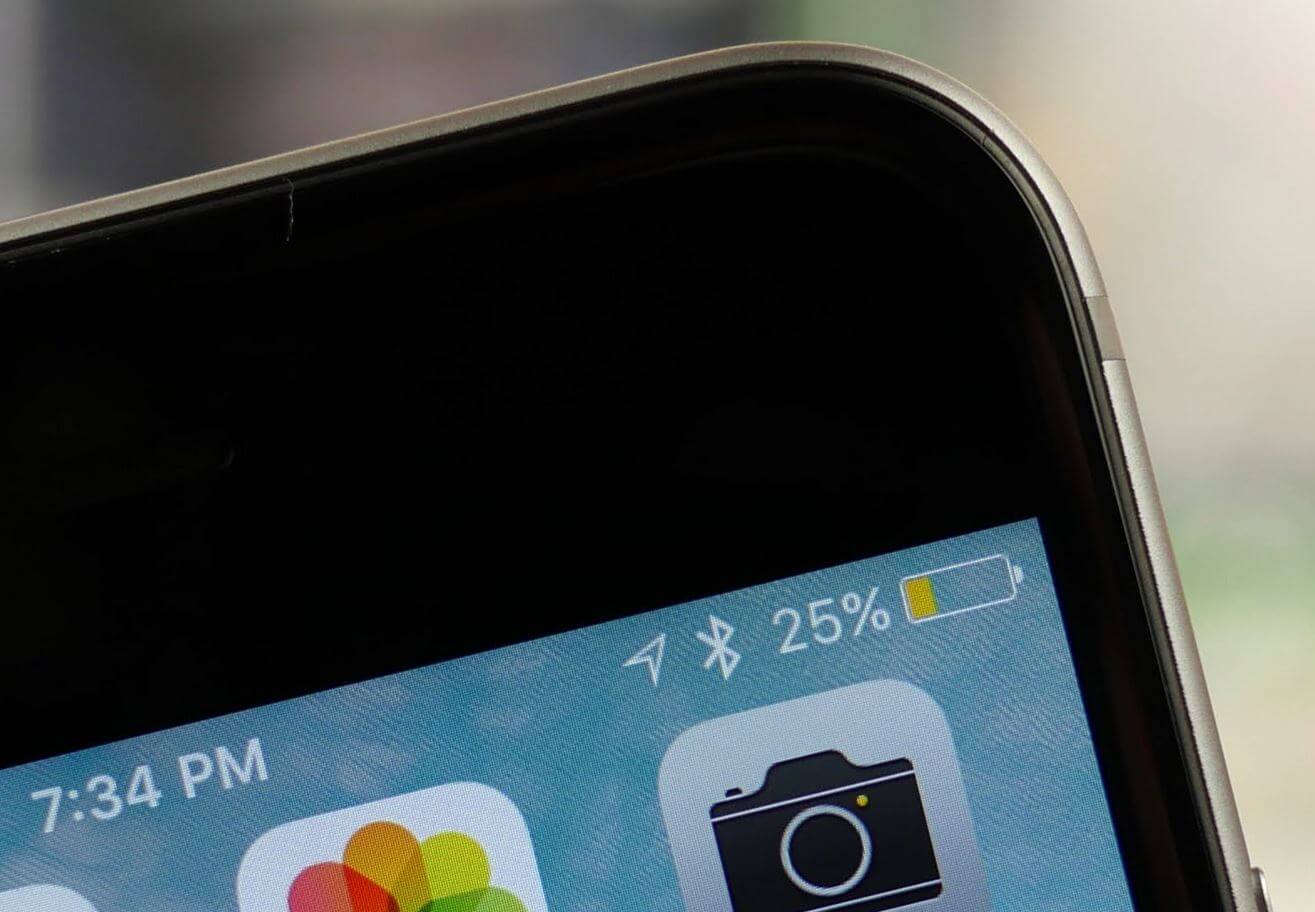
Разбираемся, как включить экономию заряда на постоянной основе
❗️ ЕЩЕ БОЛЬШЕ ОТЛИЧНЫХ СТАТЕЙ ИЩИТЕ В НАШЕМ ЯНДЕКС.ДЗЕНЕ
Как работает энергосбережение на Айфоне
В iOS режим энергосбережения нельзя назвать радикальным, ведь в нем отключаются лишь фоновые процессы, например, прекращается загрузка писем в Почте и их приходится проверять вручную. А еще в некоторых приложениях отключаются уведомления, что также экономит заряд батареи. Помимо этого, процессор iPhone начинает выдавать меньшую производительность — снижается тактовая частота, поэтому поиграть нормально на смартфоне не удастся.
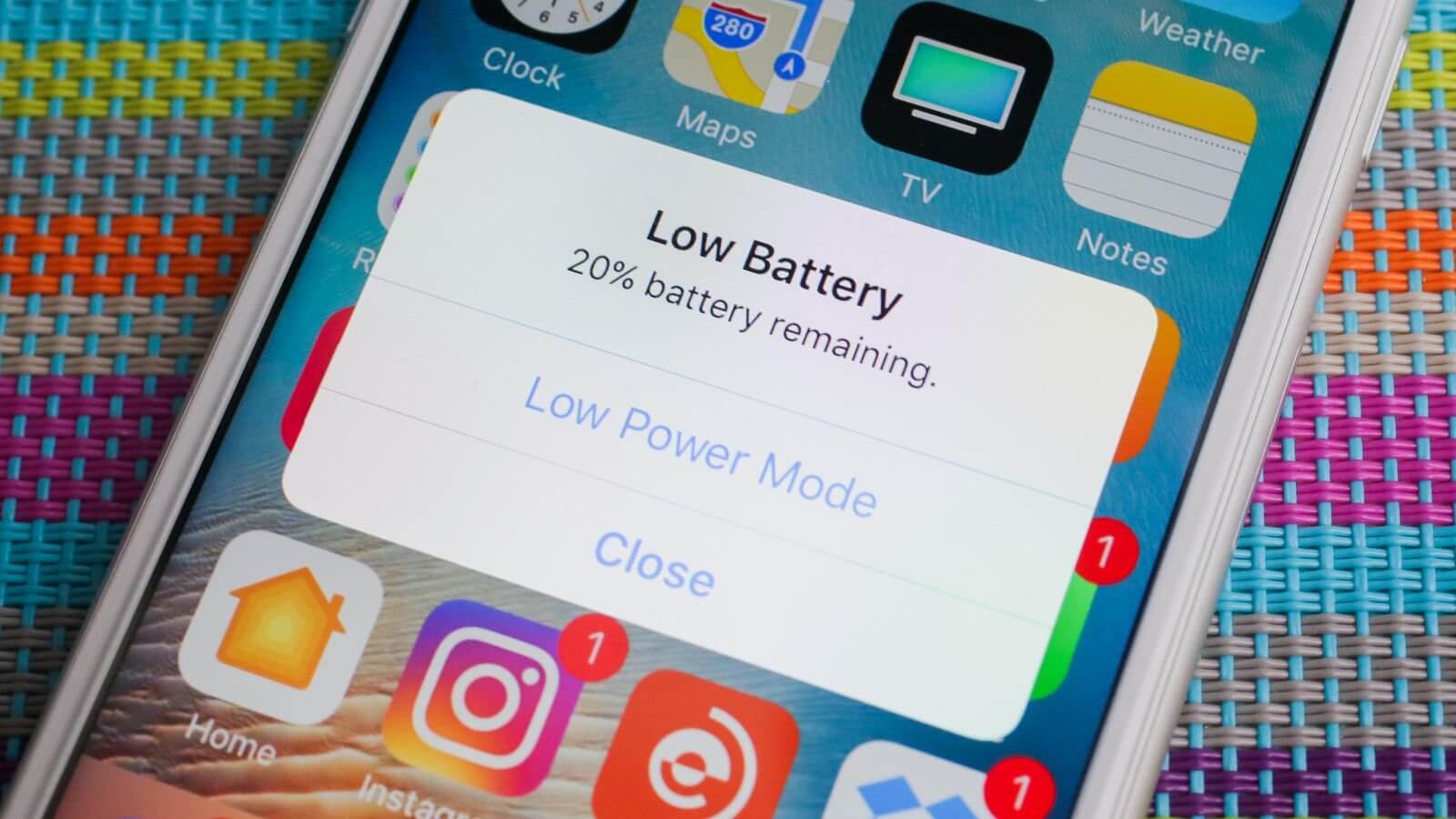
Зачем нужная экономия заряда?
А еще вы наверняка замечали, что яркость экрана заметно снижается — система уменьшает уровень подсветки при включении экономии заряда. Впрочем, это не так важно, когда на смартфоне убитый аккумулятор, а розетки или повербанка поблизости нет: многие пользователи пользуются экономией заряда, но из-за того, что iOS сама отключает ее при достижении 80% зарядки аккумулятора, приходится включать функцию заново. Но есть отличный способ включить функцию на постоянной основе.
Режим энергосбережения iPhone постоянно
Для этого нам понадобится приложение Команды: в нем можно создавать не только сценарии для быстрого запуска настроек, а также для включения энергосбережения на постоянной основе. Сейчас мы создадим автоматизацию, благодаря которой экономия заряда будет работать постоянно.
- Откройте Команды и нажмите «Создать автоматизацию для себя».
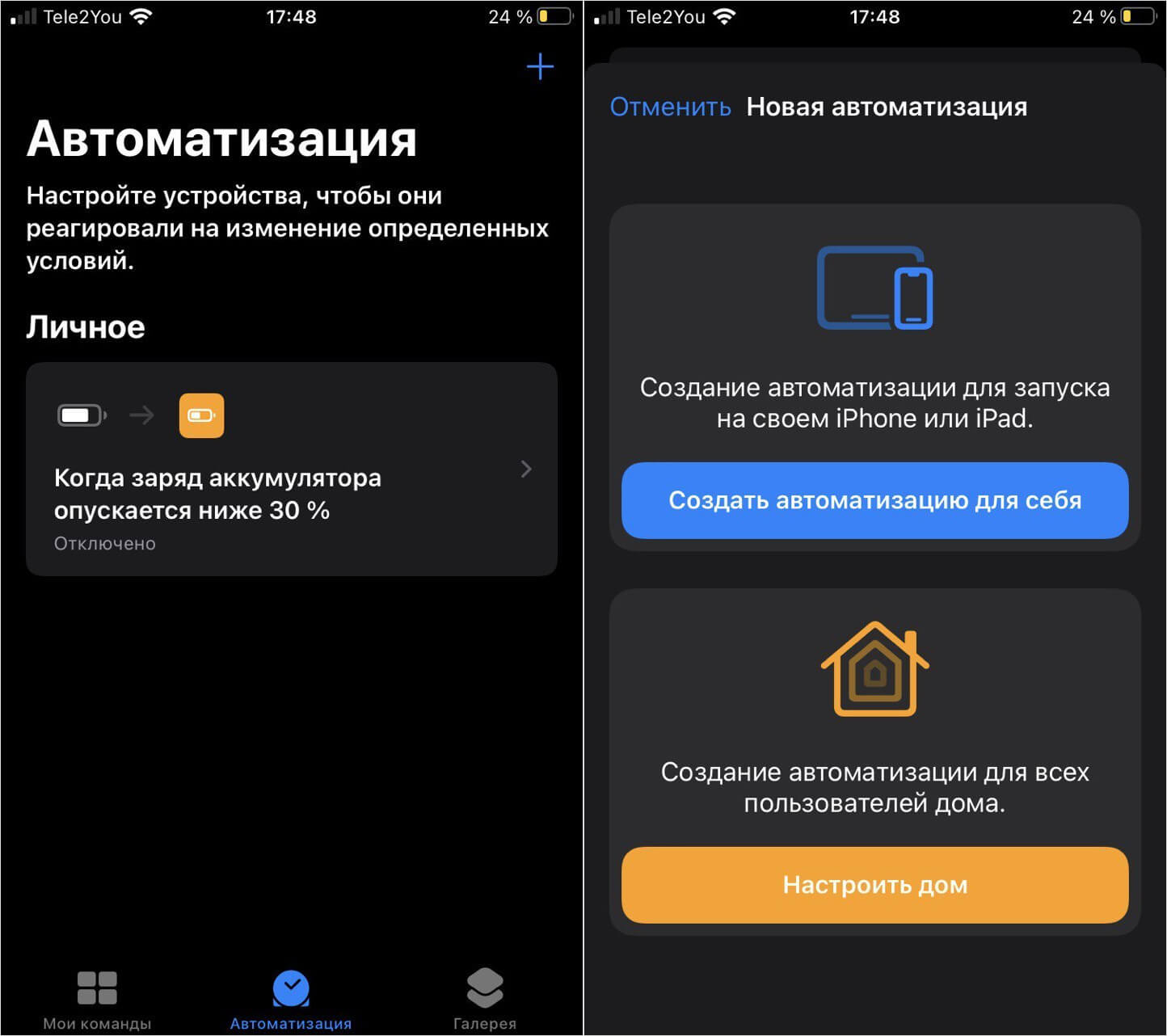
Создаем новую автоматизацию для запуска экономии заряда
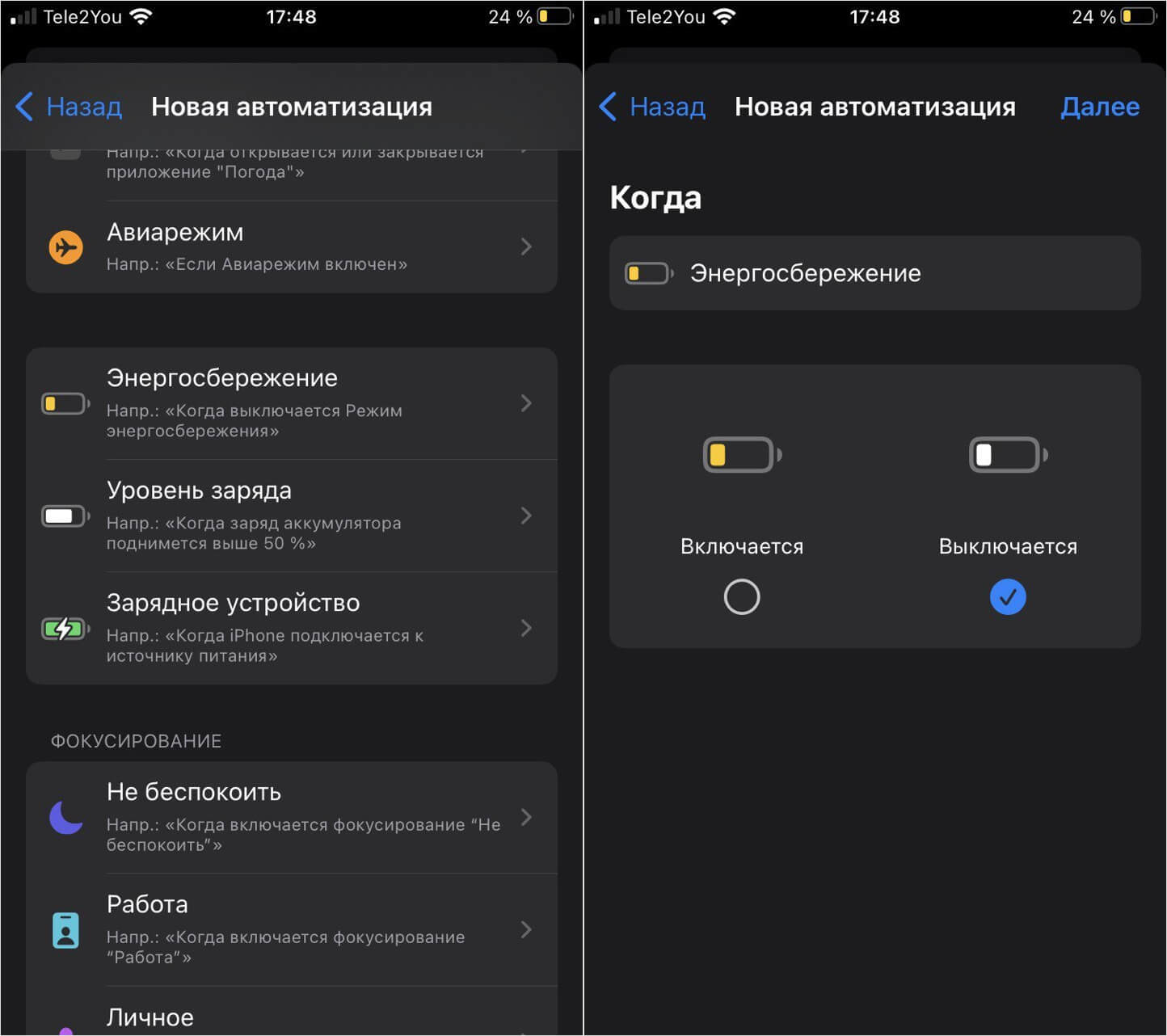
Выставляем необходимые условия, чтобы все работало как следует
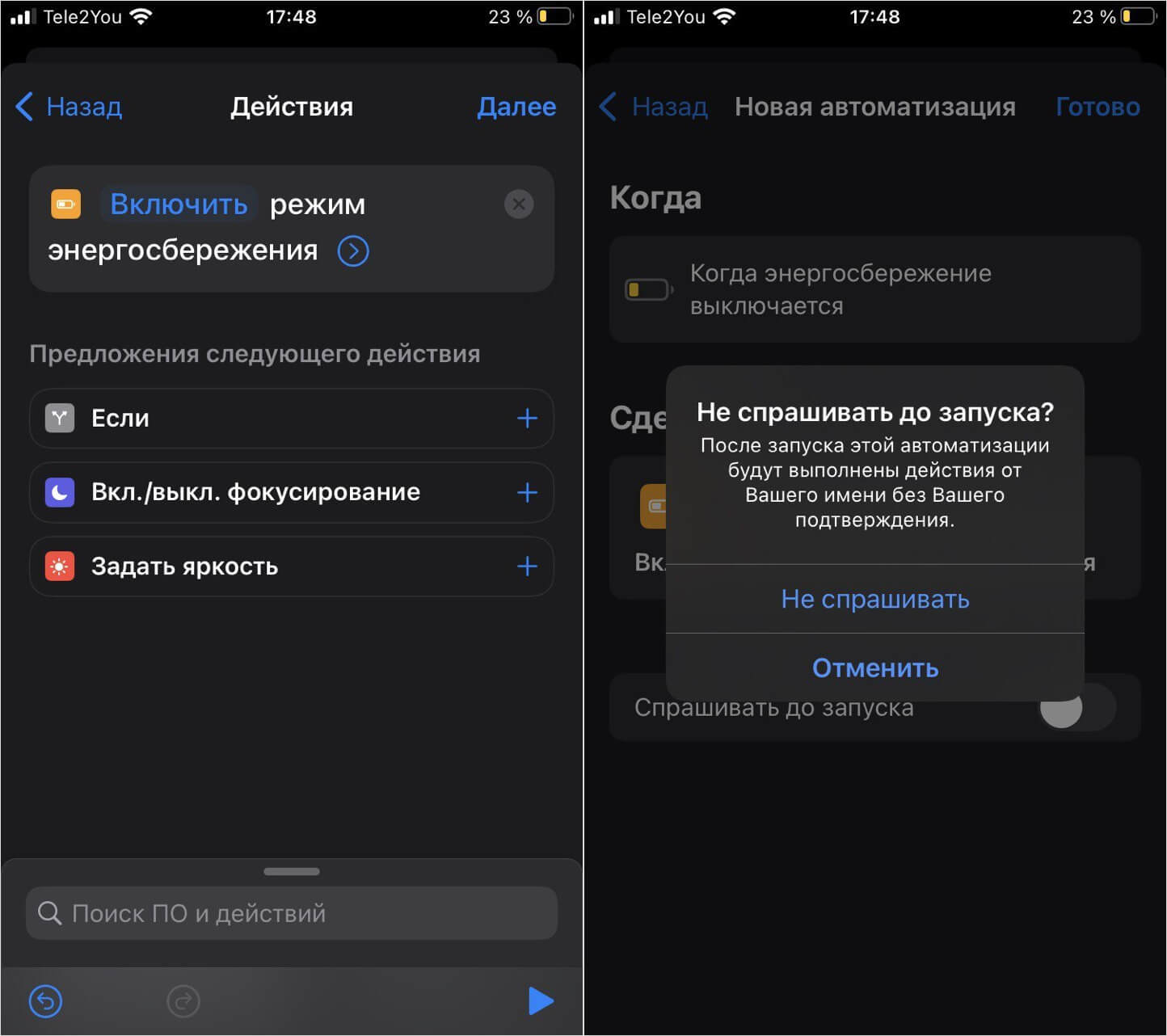
Автоматизация для энергосбережения готова. Можно проверить ее работу
Теперь автоматизация будет самостоятельно включать режим энергосбережения, когда вы его отключили или это сделала система при достижении 80% заряда. Чтобы проверить, как работает функция, включите экономию заряда в Пункте управления, а затем попробуйте выключить ее — она должна включиться обратно. И все же, если автоматизация вам больше не нужна, вы всегда можете ее отключить.
Как отключить энергосбережение на Айфоне
Рано или поздно экономия заряда вам не понадобится: например, решите поиграть или воспользоваться максимальной работоспособностью Айфона. Как отключить экономию заряда, если не она не выключается? Не торопитесь удалять автоматизацию — она всегда может пригодиться.
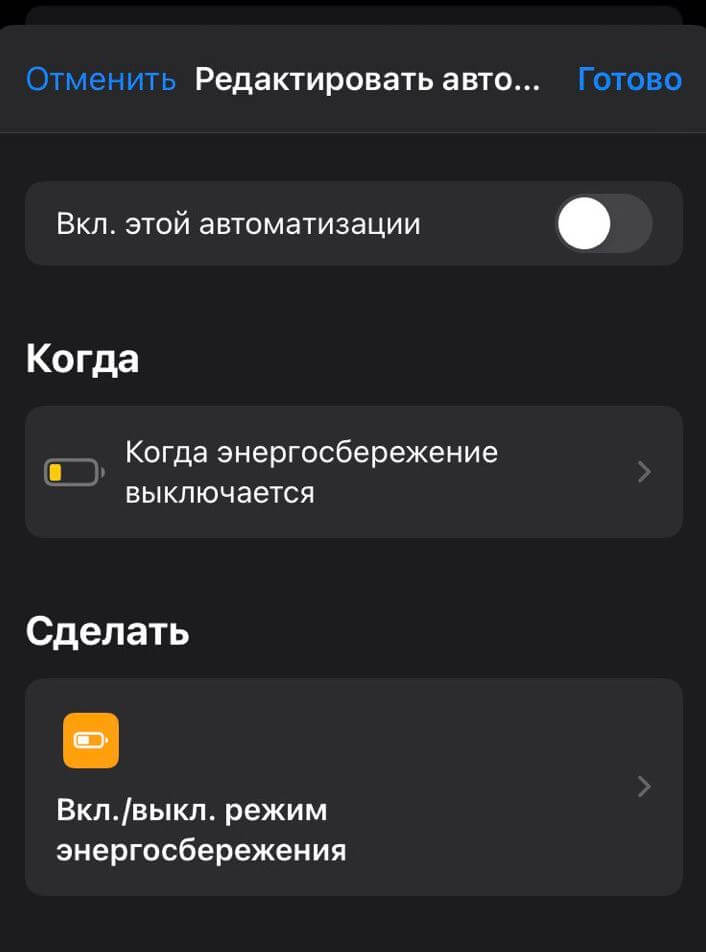
Отключить автоматизацию можно в обратном порядке
- Откройте приложение «Команды».
- Перейдите в раздел «Автоматизации».
- Зайдите в созданную вами автоматизацию.
- Отключите ползунок возле «Вкл. этой автоматизации».
Готово! Теперь автоматизация отключена, а экономию заряда можно включать и выключать по мере необходимости.
Когда нужно включать экономию заряда на Айфоне
И все же, вопреки сомнениям пользователей экономия заряда полезна. В различных случаях она помогает заметно прибавить автономности смартфону — в зависимости от модели смартфона получается добавить от 1 до 2-3 часов автономной работы. При этом лучше включать экономию заряда сразу же после снятия с зарядки на 100% — чем раньше вы ее включите, тем лучше. Последняя возможность сэкономить заряд на Айфоне появляется на 20% — именно в тот момент, когда iOS предлагает активировать энергосбережение.

Включите экономию заряда сразу же, чтобы Айфон проработал дольше
А вот на 10% заряда смысла активировать опцию почти нет: именно поэтому многие пользователи ошибочно считают, что она не помогает или вовсе быстрее разряжает аккумулятор. Хотя практика показывает, что «выжать» дополнительные 15-20 минут работы все же можно, но это ничто по сравнению с часом дополнительной работы при включении на 20%.
Если хотите сэкономить заряд еще больше, то обязательно включите автояркость в Настройках — это наиболее оптимальный способ сэкономить заряд. Он намного полезнее вместо ручной регулировки яркости дисплея — датчик освещенности будет делать это за вас. Если что-то идет не так — вот вам небольшая инструкция о том, как все исправить.
Кстати, иногда iPhone очень долго может не разряжаться при достижении 1% заряда батареи: конечно, высаживать так аккумулятор не стоит, но если иногда это происходит, обязательно прочтите нашу статью, в которой мы рассказали о секретных возможностях батареи.
Как включить самый мощный режим экономии батареи iPhone

В закладки

Стандартный режим энергосбережения появился несколько лет назад и за это время практически не претерпел изменений.
Пользователь iPhone не может менять параметры режима и задавать дополнительные опции, как на Android. Всё работает само, в стиле Apple.
Но ничего не мешает создать свой режим энергосбережения и сделать его настолько глобальным, насколько это вообще возможно в iOS.
? Спасибо re:Store за полезную информацию. ?
Как работает стандартный режим энергосбережения на iPhone

Во время активации “желтой батарейки” происходят такие процессы:
▸ отключается фоновая проверка сообщений в стандартном приложении Почта
▸ приложения не работают в фоновом режиме
▸ приостанавливаются обновления приложений и загрузка контента, который был приобретен на других устройствах
▸ время автоблокировки уменьшается до 30 секунд
▸ обмен данными с iCloud производится реже
▸ отключаются некоторые визуальные эффекты
▸ снижается производительность системы
Большинство из этих параметров можно изменить в настройках системы вручную. Не получится только настроить режим обмена данными с облаком Apple и снизить производительность смартфона.
Данный режим хоть и отключает некоторые энергозатратные процессы, но не способен серьезно продлить время автономной работы iPhone. Нужно либо включать его заранее, либо дополнительно отключать беспроводные модули смартфона, чтобы рассчитывать на несколько дополнительных часов работы без подзарядки.
Как настроить свой режим энергосбережения

В этом нам поможет приложение Команды, которое получило ряд новшеств в iOS 13.
Сейчас разберемся, как при помощи этого полезного приложения настроить собственный режим энергосбережения.
1. Загружаем приложение Команды из App Store, если его еще нет на вашем iPhone.
2. Переходим в раздел Автоматизация и создаем новую автоматизацию для себя.
3. Настраиваем нужный триггер для включения нашего режима энергосбережения.
В зависимости от потребностей, можно настроить режим энергосбережения, который будет включаться дома, при подключении к определенной сети Wi-Fi или точно по расписанию. Для этого выбираем подходящее событие в диалоговом окне.
Для начала предлагаю выбрать в качестве активатора включение родного режима энергосбережения.

4. Задаем нужные действия. Описание всех доступных вариантов для данной автоматизации опишу ниже.
5. Сохраняем автоматизацию и пробуем активировать режим энергосбережения.
6. Если все сработало верно, то нужно создать зеркальную автоматизацию для включения прежних параметров при выходе из режима энергосбережения.

7. Остается добавить кнопку активации режима энергосбережения в пункт управления, если еще не сделали это. Переходим в Настройки – Пункт управления – Настроить элементы управления и перетягиваем кнопку Энергосбережение вверх.
Теперь вместе со стандартным энергосбережением будут включаться наши дополнительные параметры.
Что можно включать в данной автоматизации

Приложение Команды далеко не всемогущее, с его помощью получится активировать не все настройки смартфона. Вот, что можно включить или отключить при помощи автоматизации:
▸ Выключить Wi-Fi – полностью деактивирует модуль, как при отключении из системных настроек. Это лучше выключения из панели управления, когда модуль просто отключается от текущей сети до конца дня.
▸ Выключить Bluetooth – полное отключение беспроводного модуля, работает, как и отключение Wi-Fi.
▸ Выключить сотовые данные – отключение мобильного интернета, которое удобно комбинировать с триггером вроде подключения к определенной Wi-Fi сети. В нашем случае прост глушим мобильный интернет для экономии батареи.
▸ Установить яркость на XX% – принудительное изменение уровня яркости дисплея. Снижение порога до 20-25% позволит хорошенько сэкономить заряд батареи.
▸ Включить уменьшение движения – фишка отключает большинство анимаций в iOS. Это визуально слегка ускоряет работу гаджета (только визуально), а само устройство освобождается от прорисовки анимации.
Эти опции помогут сделать режим энергосбережения более агрессивным и действенным. При создании зеркальной автоматизации не забываем включить все опции обратно.
Как сделать ручную активацию режима

Если не хотите, чтобы режим включался вместе с родных энергосбережением, а активировался вручную, следует создать аналогичную команду.
1. Переходим в раздел Мои команды.
2. Создаем новую команду.
3. Добавляем нужные действия (выключение Wi-Fi, Bluetooth, необходимую яркость).
4. Создаем зеркальную команду для возврата к предыдущим параметрам.
5. Добавляем виджет приложения Команды и размещаем кнопки активации своего режима в удобном месте.
Теперь можно быстро включить или отключить собственный режим энергосбережения без снижения производительности смартфона, ограничений по обновлению почты и минимального времени автоблокировки.
(27 голосов, общий рейтинг: 4.52 из 5)
Хочешь больше? Подпишись на наш Telegram.

В закладки
Как автоматически настроить энергосберегающий режим на iPhone

В современном мире люди неразлучны со смартфоном: в течение дня мы не только звоним и пишем с помощью мобильных девайсов, но и работаем на них, снимаем и смотрим видео, пользуемся бесчисленными приложениями. Безусловно, все это быстро «съедает» заряд батареи, и многие пользователи вынуждены часто подзаряжать свои айфоны, носить Пауэр-бэнк и делать все возможное, чтобы сохранить больший процент заряда для продуктивной работы.
Поэтому сегодня в статье расскажем, что такое режим энергосбережения на iPhone, как автоматически настроить энергосберегающий режим на iPhone
Оглавление
- Для каких устройств подходит статья
- Что такое энергосберегающий режим
- Чем отличается стандартное включение режима экономии энергии от автоматического
- Как подключить автоматическую активацию энергосберегающего режима
- Выводы
Для каких устройств подходит статья
Представленные в статье инструкции, подойдут для всех моделей айфонов, на которые возможна установка обновления iOS 14, поскольку именно с этой версией iOS автоматическая установка и регулировка режима энергосбережения была введена. Поэтому, данные действия будут работать на следующих моделях айфонов:
- iPhone 5
- iPhone 6/6 plus
- iPhone 7/7 plus
- iPhone 8/8 plus
- iPhone X/Xs/Xr/Xs Max
- iPhone 11/11 Pro/11 Pro Max
- iPhone 12/12mini/12 Pro/12 Pro Max.
Что такое энергосберегающий режим
Что же из себя представляет энергосберегающий режим? Это опция разработана Apple специально, чтобы помочь айфону «беречь» заряд батареи благодаря автоматическому уменьшению сетевой активности на iPhone. Так, при включении энергосберегающего режима прекращается подзагрузка почты, деактивируются элементы анимации на дисплее, перестают подгружаться обновления и т.п. — то есть, производительность девайса облегчается, тем самым заряд батареи расходуется медленнее. Обычно при активном энергосберегающем режиме иконка батареи на дисплее желтого цвета.

Рисунок 1. При активации режима энергосбережения, иконка батареи становится желтого цвета
Разработан режим энергосбережения был относительно давно — ещё с выходом iOS 9, но вплоть до выхода iOS 14 его нельзя было настроить на автоматическое включение. Теперь же, в 14-ой версии iOS, представлено это удобное дополнение, ещё больше упрощающее экономию заряда.
Чем отличается стандартное включения режима экономии энергии от автоматического
На iPhone легко включить энергосберегающий режим стандартным способом через Настройки (заходим в Настройки; листаем вниз и жмём Аккумулятор; выбираем Режим энергосбережения и ставим движок в активное положение). Что произойдёт после его активации?
- девайс отключит работу приложений в фоновом режиме (не будут приходить обновления почты, различные новости, месседжи от каждого приложения, которые в активном режиме обычно постоянно появляются на дисплее, и т.д.)
- прекратится автообновление программ
- автоматическая блокировка экрана будет происходить с минимальным интервалом (30 секунд)
- прекратят работать почти все анимированные фишки на дисплеях
- синхронизация с iCloud на это время тоже будет приостановлена
Благодаря этим моментам, производительность аккумулятора увеличится на 30-40-50%. Единственный минус — активировать режим пригодится вручную. А многие владельцы часто забывают об этом, пока их иконка батарейки на дисплее не станет красной (то есть пока заряд не опустится до минимальных пределов), и в таких случаях даже при экономном режиме заряда может не хватит до конца дня, а зарядки с собой нет. Как же сделать так, чтобы энергосберегающий режим включался автоматически?
Источник https://appleinsider.ru/tips-tricks/kak-vklyuchit-ekonomiyu-zaryada-na-ajfone-navsegda.html
Источник https://www.iphones.ru/iNotes/kak-nastroit-pravilnyy-rezhim-energosberezheniya-v-ios-13-11-05-2019
Источник https://mobile-analytics.ru/instruktsii/kak-avtomaticheski-nastroit-energosberegayushhiy-rezhim-na-iphone/



